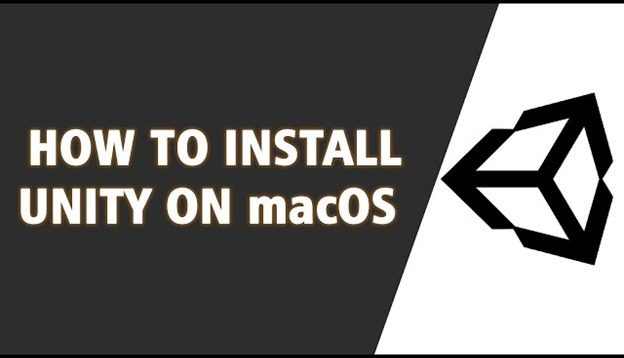Unity adalah salah satu game engine paling populer yang digunakan untuk mengembangkan game dan aplikasi interaktif. Jika Anda menggunakan Mac dan ingin mulai dengan Unity, ikuti panduan langkah demi langkah berikut untuk menginstal dan mengatur Unity Engine dengan benar.
- Persiapan Sebelum Instalasi
Sebelum memulai instalasi, pastikan Mac Anda memenuhi persyaratan sistem minimum untuk menjalankan Unity:
- Sistem Operasi: macOS 10.13 (High Sierra) atau yang lebih baru
- CPU: Prosesor berbasis Intel dengan dukungan untuk set instruksi SSE2
- RAM: Minimum 4GB (disarankan 8GB atau lebih)
- Grafis: Kartu grafis dengan dukungan untuk Metal dan driver terbaru
- Mengunduh Unity Hub
Unity Hub adalah aplikasi yang mempermudah instalasi dan manajemen versi Unity yang berbeda, serta proyek-proyek Anda. Untuk mengunduh Unity Hub:
- Buka situs resmi Unity.
- Navigasikan ke bagian Download Unity.
- Klik Download Unity Hub untuk memulai unduhan.
- Menginstal Unity Hub
- Setelah unduhan selesai, buka file UnityHubSetup.dmg.
- Seret ikon Unity Hub ke folder Applications untuk menginstalnya.
- Buka Unity Hub dari folder Applications.
- Menginstal Versi Unity
Setelah Unity Hub terinstal, Anda dapat menggunakannya untuk menginstal versi Unity:
- Buka Unity Hub.
- Klik pada tab Installs di sisi kiri.
- Klik tombol Add untuk menambahkan versi Unity.
- Pilih versi Unity yang Anda inginkan dan klik Next.
- Pilih komponen tambahan yang Anda perlukan (misalnya, modul untuk iOS, Android, WebGL, dll.), lalu klik Done.
- Tunggu hingga unduhan dan instalasi selesai.
- Aktivasi Lisensi
Untuk menggunakan Unity, Anda perlu mengaktifkan lisensi. Anda dapat memilih antara lisensi pribadi (gratis) atau profesional (berbayar):
- Buka Unity Hub.
- Klik pada profil Anda di pojok kanan atas dan pilih Manage Licenses.
- Klik Activate New License.
- Pilih jenis lisensi yang Anda inginkan dan ikuti petunjuk untuk menyelesaikan aktivasi.
- Membuat Proyek Baru
Setelah Unity terinstal dan lisensi diaktifkan, Anda siap untuk membuat proyek baru:
- Buka Unity Hub.
- Klik pada tab Projects di sisi kiri.
- Klik tombol New.
- Pilih versi Unity yang ingin Anda gunakan untuk proyek ini.
- Pilih template proyek (misalnya, 2D, 3D, URP, HDRP).
- Beri nama proyek Anda dan pilih lokasi penyimpanan.
- Klik Create untuk membuat proyek baru.
- Menjalankan Proyek
Setelah proyek Anda dibuat, Unity Editor akan terbuka secara otomatis. Anda dapat mulai mengembangkan proyek Anda dengan menggunakan berbagai alat dan fitur yang tersedia di Unity Editor.
Tips Tambahan
- Update Reguler: Pastikan Anda selalu menggunakan versi terbaru dari Unity Hub dan Unity Editor untuk mendapatkan fitur terbaru dan perbaikan bug.
- Dokumentasi dan Tutorial: Manfaatkan dokumentasi resmi Unity dan tutorial online untuk mempelajari lebih lanjut tentang fitur dan praktik terbaik dalam pengembangan dengan Unity.
- Komunitas dan Dukungan: Bergabunglah dengan komunitas Unity untuk berbagi pengetahuan, mendapatkan bantuan, dan terlibat dalam diskusi tentang pengembangan game.
Menginstal dan mengatur Unity Engine di Mac cukup mudah dengan bantuan Unity Hub. Dengan mengikuti langkah-langkah di atas, Anda akan siap untuk mulai mengembangkan game dan aplikasi interaktif di Unity. Selamat mencoba, dan semoga berhasil dalam proyek-proyek Anda!